لإضفاء تأثير بصري مميز على المستند، أضف لون خلفية باستخدام الزر لون الصفحة. يمكنك أيضا إضافة علامة مائية.
إضافة لون الخلفية أو تغييره
-
انتقل إلى تصميم > لون الصفحة.
-
اختر اللون الذي تريده ضمن ألوان النسق أو الألوان القياسية.
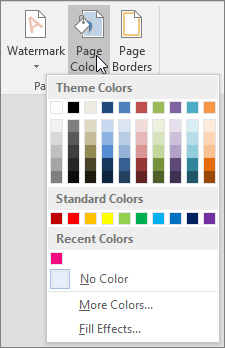
-
إذا لم تتمكن من رؤية اللون الذي تريده، فحدد ألوان إضافية، ثم اختر لونا من المربع ألوان .
-
لإضافة تدرج أو مادة أو نمط أو صورة، حدد تأثيرات التعبئة، ثم انتقل إلى تدرج أو مادة أو نقش أو صورة وحدد خيارا.
-
يتم تكرار النقوش والمواد (أو توضع بطريقة "متجانبة") لتعبئة الصفحة بكاملها. إذا قمت بحفظ المستند كصفحة ويب، يتم حفظ المواد كملفات JPEG، ويتم حفظ الأنماط والتدرجات كملفات PNG.
إزالة لون الخلفية
-
انتقل إلى تصميم > لون الصفحة.
-
حدد بلا لون.
تغيير لون الخلفية
-
انتقل إلى تصميم > لون الصفحة.
-
اختر اللون الذي تريده. إذا لم تتمكن من رؤية اللون الذي تريده، فحدد ألوان إضافية ثم اختر لونا من أي من الخيارات الموجودة في المربع لون .
تلميحات:
-
لاختيار لون من ملف، حدد الصورة، وانقر فوق أيقونة الترس وحدد جديد من ملف.
-
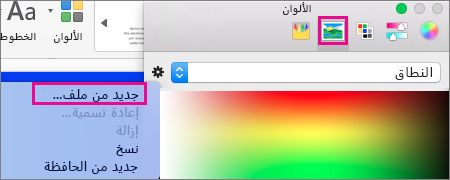
-
إزالة لون الخلفية
-
الانتقال إلى تصميم > لون الصفحة
-
حدد بلا لون.
تتيح لك النسق تنسيق مستند كامل. لمزيد من المعلومات، راجع تطبيق النسق










